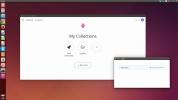Kako izraditi sigurnosnu kopiju postavki preglednika Opera na Linuxu
Najbrži način izrade sigurnosne kopije Operater preglednik postavke na radnoj površini Linuxa provode se putem terminala, pomoću alata za arhiviranje Tar-a. Razlog? Tar se može komprimirati svi podaci vašeg preglednika i komprimirati ga mnogo lakše nego s bilo kojim drugim Linux upravitelj datoteka.
Izradite sigurnosnu kopiju postavki preglednika Opera
Da biste pokrenuli postupak izrade sigurnosne kopije, zatvorite sve otvorene instance preglednika Opera na radnoj površini Linuxa. Tijekom pregledavanja sigurnosnih kopija preglednik mora biti zatvoren, jer Opera nastoji stvarati datoteke u Linux datotečnom sustavu dok se koristi. Zatim, nakon zatvaranja Opere, pokrenite prozor terminala pritiskom na Ctrl + Alt + T ili Ctrl + Shift + T na tipkovnici.
Nakon pokretanja terminalnog prozora, koristite CD naredbu i premjestite sesiju terminala iz (~) kućnog direktorija u ~ / .Config imenik. U ovom se direktoriju nalaze sve datoteke za konfiguraciju Opera.
Unutar ~ / .Config direktoriju, pokrenite
ls
Ne mogu pronaći mapu "opera" s ls naredba? Previše mapa za razvrstavanje? Pokušajte pokrenuti ls naredba u kombinaciji s grep za filtriranje nepotrebnih mapa i datoteka.

ls | grep opera
Potvrdite da ls naredba pokazuje "opera". Ako se "opera" zaista i prikaže, prijeđite na dio "kompresije" u ovom vodiču. Objašnjava kako stvoriti Tar arhivu postavki vašeg preglednika.
Ako naredba ne prikazuje "operu", konfiguracijske datoteke preglednika Opera nisu na vašem Linux računalu i prije pokušaja stvaranja sigurnosne kopije morate se prijaviti u Opera.
Komprimiranje datoteka preglednika Opera s Tar
Podaci preglednika Opera moraju se komprimirati ako se trebaju prenijeti na sigurnosnu kopiju (poput osobnog poslužitelja ili pružatelja usluga oblaka) jer se slobodne datoteke često slučajno brišu. Uz to, komprimirane datoteke je lakše kriptirati.
Da biste pokrenuli postupak kompresije datoteka preglednika Opera, koristite CD naredba za prelazak u ~ / .Config koji ste ranije pretraživali pomoću ls naredba. Bitno je premjestiti terminal u ulaz ~ / .Config mapa za alat Tar da se pravilno komprimira.
cd ~ / .config
Unutar ~ / .Config mapu, pokrenite katran naredba s czvf zastave za kreiranje nove komprimirane TarGZ arhive postavki vašeg preglednika Opera.

tar -czvf my-opera-browser-backup.tar.gz opera.
Kada alat Tar dovrši postupak kompresije, u TargZ datoteci ispisat će datoteku ~ / .Config direktorij s imenom moj-opera pregledniku backup.tar.gz. Koristite MV naredba za premještanje datoteke s ~ / .Config u kućni imenik za lak pristup.
mv my-opera-browser-backup.tar.gz ~ /
Nakon što se datoteka my-opera-browser-backup.tar.gz postavi u vaš kućni direktorij, sigurnosna kopija je spremna za prijenos u razne web mjesta za pohranu u oblaku (Dropbox, Google pogon, iCloud itd.), premještena su na vanjski tvrdi disk ili premještena na kućni poslužitelj za čuvanje. Međutim, imajte na umu da ova sigurnosna kopija nije šifrirana, pa je svatko može raspakirati i dobiti pristup podacima vašeg privatnog preglednika Opera!
Šifriranje sigurnosne kopije
moj-opera pregledniku backup.tar.gz datoteka nije šifrirana, što znači da su postavke preglednika dostupne lošim akterima. Da biste zaštitili sigurnosnu kopiju, morat ćete je šifrirati pomoću GPG naredbe.
Da biste pokrenuli postupak šifriranja, otvorite prozor terminala i slijedite detaljne upute u nastavku.
Napomena: morate imati instaliranu aplikaciju GPG. Ići pkgs.org ako vam je potrebna pomoć da to učinite.
Korak 1: Provjerite imate li instaliran GPG pokretanjem gpg - pomoć naredba.
gpg - pomoć
Korak 2: Pomaknite terminal iz ~ / .Config u kućni imenik (~) pomoću CD naredba.
cd ~ /
3. korak: Šifriranje moj-opera pregledniku backup.tar.gz s gpg -c naredba. Obavezno upišite sigurnu zaporku.
gpg -c my-opera-browser-backup.tar.gz
Izlaz će biti moj-opera pregledniku backup.tar.gz.gpg.
4. korak: Izbrišite nešifriranu sigurnosnu kopiju, jer je više ne morate čuvati.
rm my-opera-browser-backup.tar.gz
Vratite sigurnosnu kopiju

Da biste vratili sigurnosne kopije preglednika Opera, uradite sljedeće u prozoru terminala. Imajte na umu da ako ste odlučili da ne šifrirate sigurnosnu kopiju, morate preskočiti korake 1 i 2 jer se oni ne odnose na vas.
Korak 1: Stavite šifrirano moj-opera pregledniku backup.tar.gz.gpg datoteku u kućnom direktoriju (~) pomoću vašeg Linux upravitelja datoteka.
Korak 2: Otvorite prozor terminala i koristite GPG naredba za dešifriranje moj-opera pregledniku backup.tar.gz.gpg datoteka.
gpg my-opera-browser-backup.tar.gz.gpg
3. korak: Dekomprimirajte dešifriranu sigurnosnu kopiju TarGZ Opera u vašem kućnom imeniku pomoću tar xvf naredbe.
tar xvf my-opera-browser-backup.tar.gz
Jednom katran naredba raspakuje sigurnosnu kopiju, u vašoj se kućnoj mapi pojavit će mapa s nazivom "opera". Ova mapa sadrži sve podatke preglednika Opera.
4. korak: Koristiti MV naredbu, stavite mapu "opera" u ~ / .Config imenik. Ako datoteke ovdje postavite, vratit ćete postavke vašeg profila u Opera.
mv opera / ~ / .config
Nakon stavljanja mape "opere" u ~ / .Config otvorite preglednik Opera i moći ćete pristupiti svojim oznakama, lozinkama i drugim postavkama preglednika.
traži
Najnoviji Postovi
Kako popraviti pogrešku profila Firefoxa u Ubuntuu
Ako ste ikada uvezeni Firefox profil na Ubuntu, možda ćete vidjeti ...
Kako postaviti Zenkit na Linux
ZenKit je moćan alat za zajedničko upravljanje projektima za Linux,...
Kako igrati Final Fantasy 14 Online na Linuxu
Final Fantasy 14 Online je masovna multiplayer internetska igra ulo...